Google отследить перемещение. История местоположений гугл - как посмотреть хронологию и геоданные в телефоне
Многие из обладателей Android смартфонов, особенно те, кто любит путешествовать с удовольствием пользуются различными сервисами Google, такими, как переводчик или Карты Google.
Однако не всем (а особенно - начинающим) известно, что компания Google умеет не только отображать ваше местоположение на карте в любой точки земного шара, а также строить маршруты передвижения между различными точками, но и хранит всю информацию о ваших перемещениях в виде истории местоположений (отличная функция для ревнивых мужей и жен, не правда ли?). К счастью, эту опцию можно отключить через меню настроек телефона или планшета и сделать это довольно несложно.
Для этого вам нужно просто перейти в меню Настройки -> Местоположение. Однако, даже если вы отключите отправку геоданных и выключите историю местоположений, сохраненные ранее на сервере Google данные о ваших местоположениях останутся нетронутыми.
Посмотреть историю ваших перемещений вы можете на этой странице своей учетной записи Google.
Там же вы можете отключить сохранение данных о ваших местоположениях, нажав на значок настроек и выбрав пункт «История». Но, опять, же – данные за предыдущие дни при этом никуда не денутся. И как же можно убрать все эти сведения?
Обладатели устройств с последними версиями Android могут удалить данные в меню Настройки -> Местоположение -> История местоположений, нажав на кнопку в нижней части экрана:

Если этого пункта в меню настроек вашего планшета или смартфона нет, то сделать это можно с помощью сервиса Google, перейдя по вышеуказанному адресу. Причем здесь историю местоположений можно удалять даже за отдельные дни, выборочно. В левой части экрана, ниже календаря вы увидите меню, состоящее из нескольких пунктов, в числе которых есть пункты «Удалить историю за этот день» и «Удалить всю историю».
Вот и всё. Те кто заботится о том, чтобы никто и никогда не узнал, где они были вчера, позавчера и вообще – в любое время, теперь могут вздохнуть с облегчением.
Похожие материалы:
Программы для Anroid. Mirror от Koushik Dutta позволяет транслировать видео через Airplay и записывать скринкасты на устройствах с Android 4.4.2
"Гугл" знает о вас больше, чем можно представить: все пароли, на какие сайты заходили, интернет-предпочтения и какую рекламу чаще всего просматриваете. Вы будете удивлены, но сервису также известно, где и когда был ваш телефон. История местоположения Android-устройства тщательно и поминутно фиксируется браузером.
Что такое Google Location
Пока ваш телефон лежит в кармане, службы Google определяют и записывают локацию каждые 45 секунд. Вычисляется местоположение с помощью Wi-Fi или GPS-сигнала. Любой желающий может взять ваш телефон и полюбопытствовать, куда вы ездили и где были.
Историю местоположений Android не очищает автоматически. Вся информация о передвижениях мобильного будет храниться до тех пор, пока пользователь не решит ее удалить. Причем данные фиксируются даже с выключенным Wi-Fi. Конечно, у сервиса есть и положительные стороны. "Гугл" анализирует каждый маршрут и составляет оптимальный, предупреждает о пробках.
Знать историю местоположений Android полезно во время путешествий, когда вы заблудились и не можете найти обратную дорогу. С помощью сервиса можно легко сориентироваться по Google-карте, найти ближайшую аптеку или заправку. Приложение подскажет, куда отправиться на обзорную экскурсию и даже покажет фотографии самых интересных мест города. Если вы не беспокоитесь за конфиденциальность, услуга станет отличным помощником в каждой поездке.

Как включить сервис
Получает Google историю местоположений Android-телефона только с тех устройств, на которых включена услуга. Активировать сервис можно при наличии учетной записи в поисковой системе. Если у вас ее нет, зайдите в браузер и в верхнем правом углу нажмите «Создать аккаунт». Впишите адрес своего почтового ящика и придумайте пароль.
После того как аккаунт будет зарегистрирован, зайдите в настройки телефона, выберите пункт «Местоположение». Вверху экрана появится переключатель, который нужно установить в положение "Включено". Услуга активируется, и вы сможете просматривать историю местоположений Android-телефона.

Настройка и выключение
"Гугл" позволяет настраивать точность определения координат. Пользователь может выбрать один из трех режимов:
- по GPS - это самый медленный и невыгодный способ, который быстро расходует заряд аккумуляторной батареи телефона;
- использовать все доступные источники, включая данные сети, спутников и точек доступа Wi-Fi;
- только координаты сети - это самый экономный режим, обеспечивающий высокую точность благодаря геопозиционированию от Google.
Если вы опасаетесь, что историю местоположений Android кто-то увидит, ее можно удалить или изменить в любой момент. Самый радикальный метод - это просто выключить сервис через «Настройки», «Местоположение», "Выключено". Другой способ состоит в том, чтобы частично или полностью очистить историю.
Для этого зайдите в «Историю местоположений» и выберите «Управление хронологией». Сервис запустит Google Карты, и вверху экрана появится знак с тремя точками, на который нужно нажать. В открывшемся меню зайдите в настройки и выберите нужный вариант очистки. Данные удаляются без возможности восстановления. Если вы не уверены в решении, выберите частичную очистку и установите на телефон надежный пароль.
Данная статья будет полезна тем кто хочет отследить за местоположение человека на карте у которого на руках смартфон или планшет на Android. Собран полный набор возможностей и приложений с помощью которых можно следить за человеком.

Зачем?
Вариантов для того чтобы узнать где находиться человек может быть множество, от банального узнать где сейчас ребенок, до где же мой муж? Данная статья призвана не для того чтобы выяснять мотив, а лишь предоставить инструменты с помощью которых выполнить слежку на Android.
Как это работает?
Практически все современные смартфоны и планшеты Android имеют GPS , Wi-Fi и мобильную связь. Если GPS на прямую связан с тем чтобы узнать точное местоположение, то Wi-Fi и GSM/3G/LTE косвенно так же могут указывать ваше положение. Теперь наша задача, заставить передавать эту информацию нам чтобы отследить на карте человека в точности от нескольких метров до пару километров.
Способы как отследить местоположение человека на Android
Компания Google предлагает 3 способа как узнать расположение на карте, для двух из них необходимо знать чужой аккаунт и пароль.
Способ №1 от Google. Друзья на карте
Способ №2 от Google. Удаленное управление
- Вы должны знать аккаунт и пароль учетной записи человека которого пытаетесь отследить.
- Скачайте приложение « Удаленное управление » или перейдите с компьютера в браузере на страницу « Удаленное управление «
- Авторизуйтесь аккаунтом человека которого необходимо отследить, после чего вам будет доступно расположение устройства на карте

Способ №3 от Google. Хронология
Вы должны знать аккаунт и пароль учетной записи человека которого пытаетесь отследить.
В отличие от «Удаленного управления» способ хронология не показывает текущие местоположение в текущую минуту, но за то можно отследить перемещение человека на протяжение дня, недели, месяца.
- Перейдите в браузере на страницу « Хронология «
- Выберите интересующую вас дату, после чего вам будет доступно перемещение «объекта» на протяжение всего указанного времени

Теперь рассмотрим, другие приложения которые позволяют узнать расположение человека.
Приложение ГдеМои.Трекер
Для того чтобы узнать где находиться человек, вам нужно будет необходимо установить специальное приложение « ГдеМои.Трекер «.
Приложение не работает в «скрытом режиме» или «шпионском режиме», то есть оповещает пользователя о том, что вы пытаетесь узнать где он находится.
Приложение работает 3 дня в пробном режиме, в дальнейшем 99 р/мес. Для того чтобы все работало как надо, нужно установить приложение на Android, пройти регистрацию , для отслеживания пользоваться приложением « Где Мои. Монитор » или веб-серсвисом .
Приложение GPS слежения Pro
Способ слежения происходит следующим образом:
- Устанавливаете приложение
- Указываете свой номер телефона для регистрации
- Приглашаете других пользователей, они устанавливают приложение
- Вносите в список необходимых людей
- Следите за перемещением
Вот и все! На данный момент это самые популярные способы отслеживания положения человека на карте.
Знаете ли вы, что Google может автоматически отслеживать местоположение вашего Android устройства , сохраняя при этом полную историю маршрута. Если, конечно вы позволите Google доступ к этой функции, потому что вы всегда можете отключить эту опцию. Мы покажем вам, как получить доступ и управлять историей о местоположении устройства. Прежде всего, вы должны убедиться, что отчетность расположение включена на вашем телефоне или планшете.В случае, если она не включена, вы можете включить её перейдя в меню Настройки -> Местоположение . Как только это будет сделано, вы также должны включить в Google Location истории , если вы хотите, чтобы сохранялись ваши местонахождении (или вашего устройства). Когда история расположение включена, Google записывает движение вашего Android устройства на Google Maps, так что вы можете просматривать свою историю о местоположении в любое время, Настройки -> Местоположение -> Google история местоположение . Подробная карта вашего местоположения всегда доступна, и вы можете выбрать для просмотра истории в течение 1 дня, 2 дня, 3 дня, 5 дней, 7 дней, 14 дней или 30 дней. Если вы хотите, вы можете удалить историю местоположения, либо все сразу, или просто определенный период времени (от 1 дня до 30 дней). Все это также доступно с любого компьютера на https://maps.google com/locationhistory (но вы должны войти с помощью своего аккаунта Google на соответствующем ПК).
Примечание: Данное руководство было сделано с помощью Android 5.1 lollipop . Но, я думаю все должно быть относительно похоже и на других версиях Android.
Как получить доступ и управлять своим местоположение Google на Android






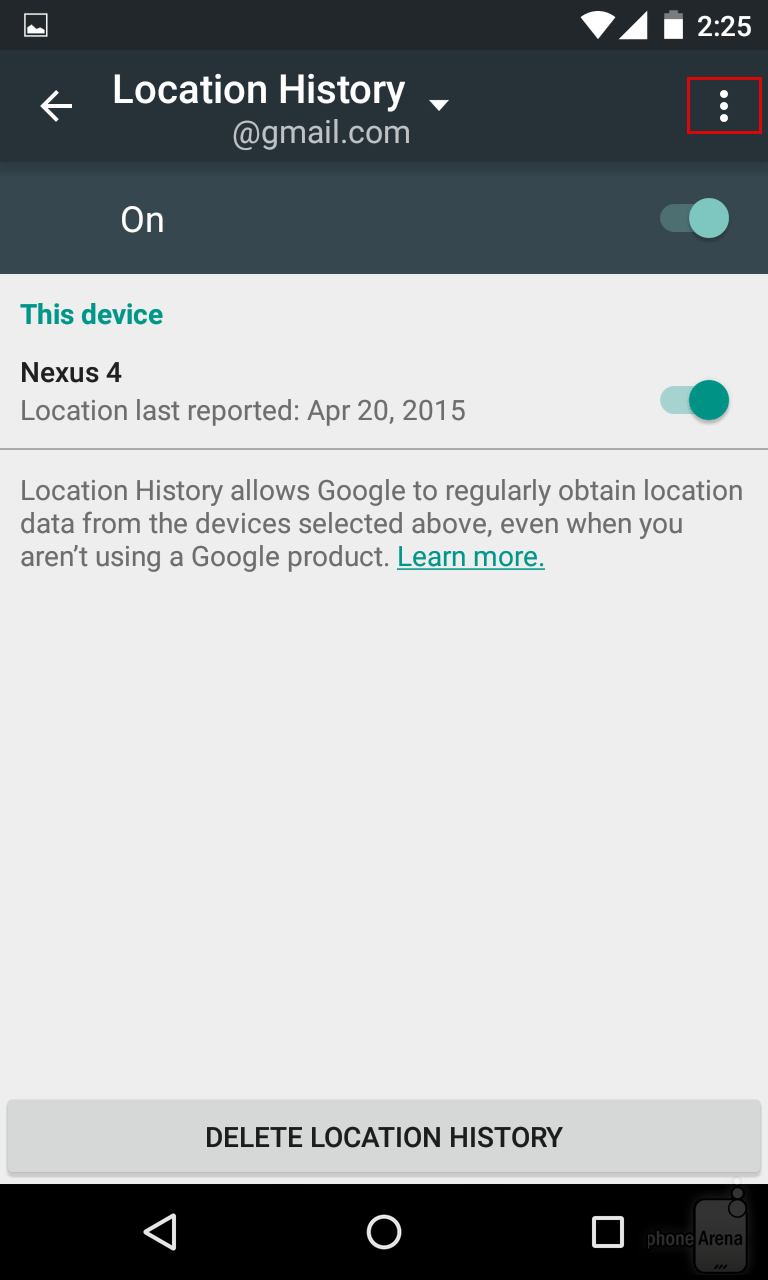
Примечание. Некоторые из перечисленных здесь действий можно выполнить только на устройствах с Android 8.0 и более поздних версий.
Как включить или отключить историю местоположений
Вы можете в любое время отключить историю местоположений в своем аккаунте. Если вы используете рабочий или учебный аккаунт, для доступа к этой функции вам понадобится разрешение администратора.
Если вы работаете в браузере, перейдите в раздел Отслеживание действий на странице "Аккаунт Google". При необходимости выполните вход. В верхней части экрана нажмите на переключатель "История местоположений".
Если вы включите историю местоположений
- Будут сохраняться сведения о местоположении, полученные со всех устройств, на которых вы вошли в аккаунт Google и включили отправку геоданных.
- При желании вы можете настроить отправку геоданных на каждом устройстве, на котором выполнен вход в аккаунт, и указать, какие данные должны попадать в историю местоположений. Вот какие варианты вам доступны:
- сообщать о местоположении только некоторых устройств;
- сообщать о местоположении всех устройств;
- не сохранять историю местоположений в аккаунте (в этом случае ваши геоданные не будут передаваться в Google).
- Настройки, выбранные для аналогичных функций (например, геолокации Google или инструмента "Найти устройство"), не изменятся.
Если вы отключите историю местоположений
Как удалить историю местоположений
Удалить историю местоположений – частично или полностью – можно в хронологии Google Карт . Восстановить удаленные данные вы не сможете.
Если вы работаете в браузере, перейдите на страницу maps.google.com/timeline . При необходимости выполните вход. Из хронологии можно удалить как информацию о посещении отдельных мест, так и все данные за определенные даты или за все время.
Что произойдет после удаления истории местоположений
- Может измениться работа некоторых приложений Google.
- Возможно, некоторые ваши данные о местоположении будут и дальше сохраняться наряду с информацией о ваших действиях в сервисах Google, таких как Поиск или Карты.
Какие данные об использовании и диагностике передаются и как они используются
Включая историю местоположений, вы разрешаете устройству отправлять в Google диагностические сведения о работе функции. Если вы отключите ее, то сможете отдельно настроить передачу данных об использовании и диагностике .
Эта информация используется в соответствии с Политикой конфиденциальности Google .
Как эта информация помогает Google
Подобные данные помогают нам совершенствовать приложения и сервисы Google, а также устройства Android. Например, так мы можем улучшить.
















